在 Mac 上的“音乐”中创建、编辑和删除播放列表 |
您所在的位置:网站首页 › 苹果音乐不能顺序播放 › 在 Mac 上的“音乐”中创建、编辑和删除播放列表 |
在 Mac 上的“音乐”中创建、编辑和删除播放列表
|
你可以创建播放列表以适合特定的心情、使用特定主题整理歌曲或将想要刻录到光盘的歌曲分组。 你创建的播放列表旁边有“播放列表”图标 Siri:像这样说: “播放陈嘉桦最爱的电影歌曲播放列表” “播放排行前 25 的热门歌曲” 了解如何使用 Siri 你还可以创建智能播放列表以基于你选取的标准自动更新,或者创建妙选播放列表以包含资料库中与所选歌曲类似的音乐。 【注】Apple Music 并非在所有国家或地区都可用。请参阅 Apple 支持文章:Apple 媒体服务的提供情况。 为我打开“音乐” 创建空白播放列表在 Mac 上的“音乐” App 键入播放列表标题,然后选择性地执行以下任一项操作: 在标题上方,点按添加按钮 【提示】你还可以将图像文件拖移到插图区域进行添加。 在标题下方,键入播放列表的描述。 选择“在个人资料页和搜索中显示”以在你的 Apple Music 个人资料中分享播放列表。请参阅选取与关注者分享的音乐。 点按“创建”。 将项目添加到播放列表在 Mac 上的“音乐” App 若要将项目添加到播放列表,请执行以下任一项操作: 从音乐资料库中的任意位置将项目拖到边栏中的播放列表。 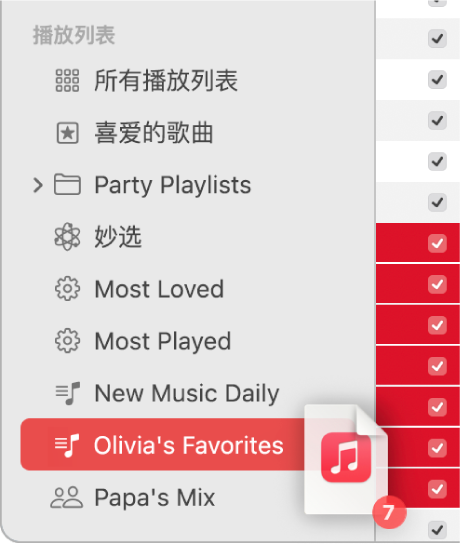 按住 Control 键点按一个项目,选取“添加到播放列表”,然后选取一个播放列表(或使用触控栏)。 在播放列表中,向下滚动到“建议歌曲”,然后点按添加按钮 如果想要试听歌曲,请点按专辑封面上的“播放”按钮 【提示】若要将歌曲添加到播放列表而不将其添加到资料库,请选取“音乐”>“设置”,点按“高级”,然后取消选择“将歌曲添加到以下位置时同时添加到资料库”下方的“播放列表”。 使用歌曲创建播放列表在 Mac 上的“音乐” App 选择一首或多首歌曲,然后执行以下一项操作: 将歌曲拖移到边栏。 按住 Control 键点按,然后选取“添加到播放列表”>“新建播放列表”。请参阅创建播放列表。 新的播放列表出现在边栏中,位于“播放列表”下方。 编辑播放列表你可以重新命名播放列表、更改插图以及进行其他更改。 【注】协作播放列表(在 macOS Sonoma 14.3、iOS 17.3、iPadOS 17.3 或更高版本中可用)的所有者可对播放列表进行任意更改。协作者只能在播放列表中添加、移除和重新排序歌曲。 在 Mac 上的“音乐” App 请执行以下任一项操作: 重新命名播放列表:点按“编辑”按钮 更改插图:点按“编辑”按钮 【提示】你还可以将图像文件拖移到插图区域进行添加。 在 Apple Music 个人资料中显示(或隐藏)播放列表:点按“编辑”按钮 将建议歌曲添加到播放列表:在“建议歌曲”(你可能需要向下滚动)下方,点按“添加”按钮 如果想要试听歌曲,请点按专辑封面上的“播放”按钮 更改歌曲顺序:选取“显示”>“排序方式”。选取“显示”>“排序方式”>“播放列表顺序”时,你可以通过拖移来重新排序歌曲。 移除项目:选择项目并按下 Delete 键。 如果所删除的歌曲已经在资料库中,将歌曲从播放列表中移除不会将其从资料库或储存设备中移除。 删除播放列表如果删除播放列表,播放列表中的歌曲仍保留在资料库中和电脑上。删除协作播放列表时,协作会结束且该播放列表会同时从所有者和协作者的资料库中移除。 在 Mac 上的“音乐” App 在边栏中选择播放列表,然后按下 Delete 键。 按住 Control 键点按边栏中的播放列表,然后选取“从资料库删除”。 点按“删除”以确认。 另请参阅在 Mac 和 iPhone、iPad 或 iPod touch 之间同步音乐在 Mac 上的“音乐”中制作光盘和 DVD在 Mac 上的“音乐”中使用的符号 |
【本文地址】
今日新闻 |
推荐新闻 |